win10默认输入法设置方法详解
来源:www.laobaicai.net 发布时间:2017-03-22 15:15
习惯了win7的操作,一些升级到win10的用户因为操作界面的不同,还不大清楚win10如何设置默认输入法,今天小编就给大家分享win10设置默认输入法的方法给大家,一起来看看吧
win10设置默认输入法的方法:
1、打开控制面板,点击“时钟、语言和区域”下的“更换输入法”,如图所示:
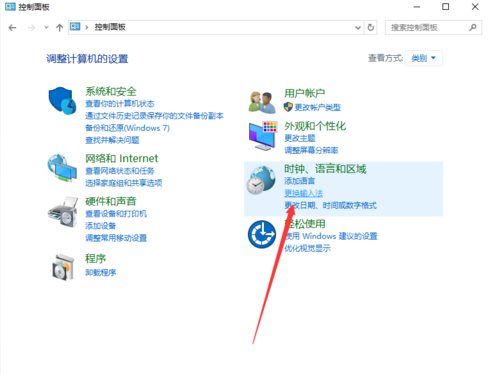
2、在打开的界面左侧点击“高级设置”,如图所示,如图所示:
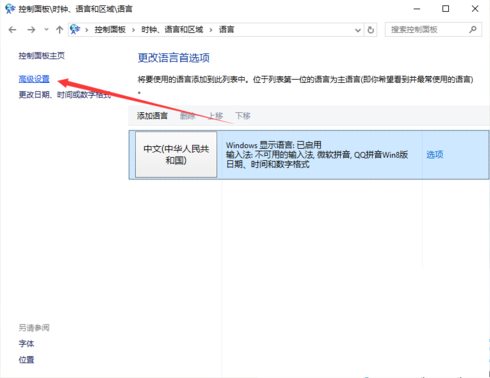
3、在“替代默认输入法”选项设置为你喜欢的输入发,然后点击保存退出就可以了,之后开启电脑时就会默认先打开你设置的输入法,如图所示:
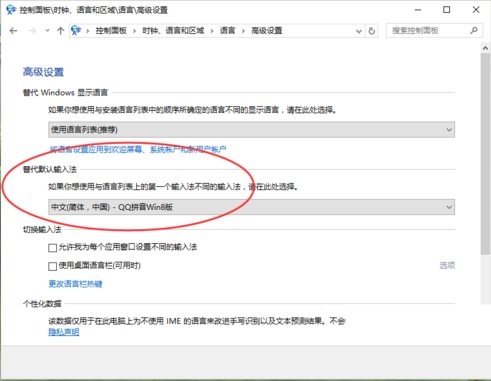
以上便是win10设置默认输入法的具体操作方法了,希望该方法对大家有所帮助
推荐阅读
"Win10累积更新卡在无限重启阶段的修复策略"
- win11系统无法识别移动硬盘怎么办 2024-05-06
- win11系统dns异常无法上网怎么办 2024-05-04
- win11系统如何调整鼠标速度 2024-05-03
- win11系统不显示wifi列表怎么办 2024-05-01
win10系统设置虚拟内存教程分享
- win11系统如何查看内存条卡槽数量 2024-04-29
- win11系统怎么开启节能模式 2024-04-29
- win11系统usb接口无法识别设备如何解决 2024-04-28
- win11系统如何添加网络打印机 2024-04-26
老白菜下载
更多-
 老白菜怎样一键制作u盘启动盘
老白菜怎样一键制作u盘启动盘软件大小:358 MB
-
 老白菜超级u盘启动制作工具UEFI版7.3下载
老白菜超级u盘启动制作工具UEFI版7.3下载软件大小:490 MB
-
 老白菜一键u盘装ghost XP系统详细图文教程
老白菜一键u盘装ghost XP系统详细图文教程软件大小:358 MB
-
 老白菜装机工具在线安装工具下载
老白菜装机工具在线安装工具下载软件大小:3.03 MB










